8 Petua dan Trik Editor 'VI/VIM' yang menarik untuk setiap pentadbir Linux - Bahagian 2

- 1702
- 501
- Mr. Ramon Runolfsson
Dalam artikel sebelumnya dalam siri ini, kami mengkaji 7 petua dan cara untuk ditambahkan pada set kemahiran VI/M. Selain sebab -sebab yang diberikan sebelum ini, belajar bagaimana menggunakan editor teks dengan berkesan di Linux dalam keupayaan penting untuk pentadbir atau jurutera sistem dan merupakan kecekapan yang diperlukan untuk lulus mana -mana program pensijilan Linux utama (seperti LFCS, LFCE, RHCSA, dan RHCE).
 8 Petua dan Trik Editor 'VI/VIM' yang menarik - Bahagian 2
8 Petua dan Trik Editor 'VI/VIM' yang menarik - Bahagian 2 Yang berkata, mari kita mulakan.
Petua #8: Buat tingkap mendatar atau menegak
Petua ini dikongsi oleh Yoander, Salah satu pembaca kami, dalam Bahagian 1. Anda boleh melancarkan VI/M dengan pelbagai bahagian mendatar atau menegak untuk mengedit fail berasingan di dalam tetingkap utama yang sama:
Pelancaran VI/m dengan dua tingkap mendatar, dengan ujian1 di bahagian atas dan ujian2 di bawah
# vim -o test1 test2
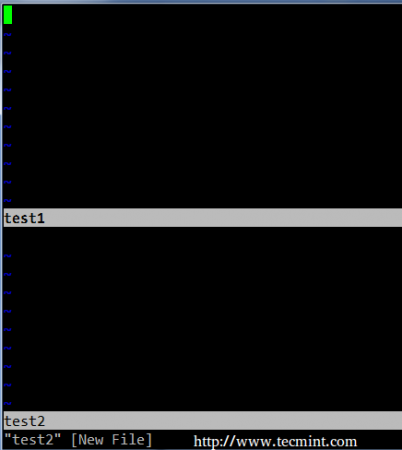 Pelancaran Vim Editor di Windows Horizontal
Pelancaran Vim Editor di Windows Horizontal Pelancaran VI/m dengan dua tingkap menegak, dengan ujian3 di sebelah kiri dan test4 di sebelah kanan:
# vim -o test3 test4
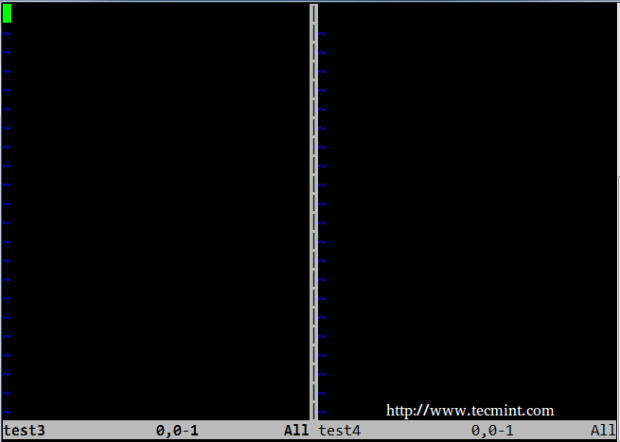 Pelancaran Vim Editor di Windows Vertikal
Pelancaran Vim Editor di Windows Vertikal Anda boleh menukar kursor dari satu tetingkap ke tetingkap yang lain dengan rutin pergerakan VI/M biasa (H: betul, L: dibiarkan, j: bawah, k: atas):
- Ctrl+w k - Atas
- Ctrl+w j - bawah
- Ctrl+w l - dibiarkan
- Ctrl+w h - betul
Petua #9: Tukar huruf, perkataan, atau seluruh baris ke huruf besar atau huruf kecil
Sila ambil perhatian bahawa tip ini hanya berfungsi di vim. Dalam contoh seterusnya, X adalah nombor integer.
- Untuk menukar satu siri huruf ke huruf besar, letakkan kursor pada huruf pertama, kemudian taipkan GUX dalam Ex mod, dan akhirnya tekan anak panah kanan pada papan kekunci.
- Untuk menukar bilangan perkataan x, letakkan kursor pada permulaan perkataan, dan taipkan guxw dalam Ex mod.
- Untuk menukar seluruh baris ke huruf besar, letakkan kursor di mana sahaja di garisan dan taip guu dalam Ex mod.
Contohnya, untuk menukar keseluruhan huruf kecil garis ke huruf besar, anda harus meletakkan kursor di mana sahaja di talian dan taip guu:
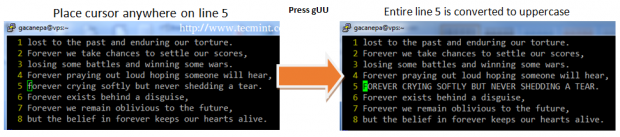 Tukar rentetan ke huruf besar di editor vim
Tukar rentetan ke huruf besar di editor vim Contohnya, untuk menukar 2 huruf besar perkataan ke huruf kecil, anda harus meletakkan kursor pada permulaan perkataan dan jenis pertama gu2w:
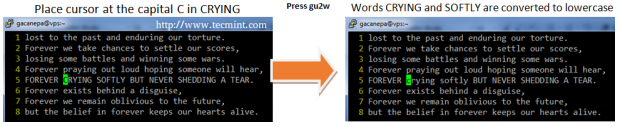 Tukar rentetan ke huruf kecil dalam editor vim
Tukar rentetan ke huruf kecil dalam editor vim Petua #10: Padam aksara, perkataan, atau ke permulaan baris dalam mod sisipan
Walaupun anda boleh memadam watak atau beberapa perkataan sekaligus Ex mod (i.e. DW Untuk memadam perkataan), anda juga boleh melakukannya dalam mod sisipan seperti berikut:
- Ctrl + H: padamkan watak sebelumnya ke tempat di mana kursor kini berada.
- Ctrl + w: Padamkan perkataan sebelumnya ke tempat di mana kursor kini berada. Untuk ini berfungsi dengan betul, kursor mesti diletakkan di ruang kosong selepas perkataan yang anda perlukan untuk memadam.
- Ctrl + u: Padamkan garis semasa bermula pada watak dengan segera ke kiri tempat di mana kursor.
Petua #11: Pindahkan atau salin baris sedia ada ke barisan dokumen lain
Walaupun benar bahawa anda boleh menggunakan arahan DD, YY, dan P yang terkenal dalam mod ex untuk memadam, Yank (salinan) dan tampal, yang hanya berfungsi apabila kursor diletakkan di mana anda ingin melaksanakan operasi tersebut. Berita baiknya ialah dengan salinan dan bergerak Perintah yang boleh anda lakukan yang sama tanpa mengira di mana kursor kini diletakkan.
Untuk contoh seterusnya kami akan menggunakan puisi pendek bertajuk "Selamanya"Oleh Terri Nicole Tharrington. Untuk memulakan, kami akan memaparkan nombor garis Vim (: Tetapkan nu dalam mod arahan - pertimbangkan ini tip tambahan). Kami akan menggunakannya : 3copy5 (juga dalam mod arahan) untuk menyalin baris 3 di bawah baris 5:
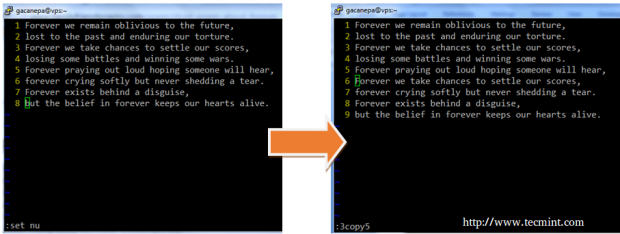 Pindahkan salinan baris sedia ada di vim
Pindahkan salinan baris sedia ada di vim Sekarang, buat perubahan terakhir (Esc + u - Petua bonus lain!) dan jenis : 1move7 Untuk menggantikan baris 7 dengan baris 1. Sila ambil perhatian bagaimana garis 2 hingga 7 dipindahkan dan bekas baris 1 kini menduduki baris 7:
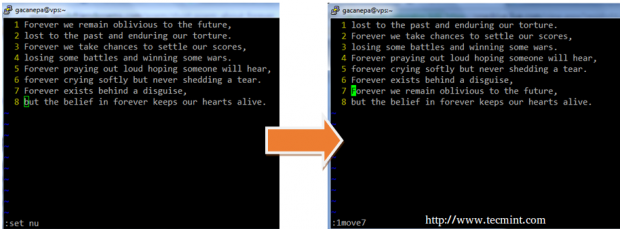 Gerakkan garis di editor Vim
Gerakkan garis di editor Vim Petua #12: kiraan perlawanan yang terhasil daripada carian dengan corak dan bergerak dari satu kejadian ke yang lain
Petua ini berdasarkan perintah pengganti (tip #7 dalam Bahagian 1 dari siri ini), dengan pengecualian bahawa ia tidak akan menghapuskan apa -apa kerana tingkah laku pengganti ditindih oleh n pilihan, mengakibatkan kiraan kejadian corak yang ditentukan:
Pastikan anda tidak menghilangkan mana -mana slash ke hadapan!
:%s/corak // gn
Sebagai contoh,
:%s/libero // gn
 Kiraan perlawanan dengan corak carian di vim
Kiraan perlawanan dengan corak carian di vim Untuk bergerak dari satu kejadian corak ke seterusnya Ex mod, tekan n (huruf kecil n). Untuk berpindah ke contoh sebelumnya, tekan N.
Petua #13: Buka VI/m secara langsung dalam baris yang ditentukan
Secara lalai, apabila anda melancarkan VI/m, kursor pada mulanya diletakkan di baris terakhir yang diedit. Jika anda ingin membuka program dan mempunyai kursor secara langsung diletakkan pada baris yang ditentukan, anda boleh menggunakan helah berikut:
# vim nama fail +line_number
Contohnya, buka selamanya.txt dan letakkan kursor dalam talian 6:
# vim selamanya.txt +6
Mari kita tweak contoh ini sedikit. Katakan kami ingin membuka fail pada baris di mana kejadian ke -3 corak muncul:
# vim nama fail +$ (grep -in corak filename | sed -n 3p | cut -d: -f1)
Mari kita lihat dengan lebih dekat apa arahan di atas:
- GREP -in nama fail corak - Memaparkan semua baris dari nama fail di mana corak berlaku, dengan nombor garis pada permulaan setiap baris output.
- sed -n 3p - memaparkan garis ke -3 dari output saluran paip sebelumnya.
Akhirnya,
- potong -d: -f1 Mengembalikan medan pertama saluran paip sebelumnya dengan kolon (:) adalah pemisah medan.
# grep -dalam selamanya.txt # grep -dalam selamanya.txt | sed -n 3p # grep -dalam selamanya.txt | sed -n 3p | potong -d: -f1
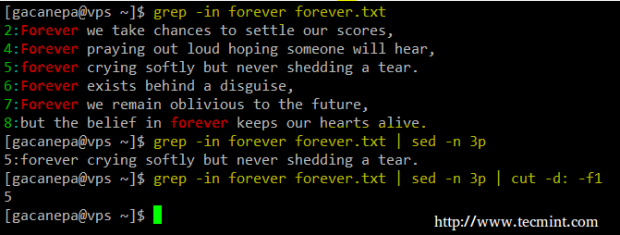 Buka editor Vim dalam baris yang ditentukan
Buka editor Vim dalam baris yang ditentukan Hasil perintah sebelumnya kemudiannya diserahkan kepada VI/m untuk membuka program di baris yang ditentukan.
Petua #14: Menyesuaikan persekitaran VI/M anda
Sekiranya anda menggunakan VI/M untuk mengedit fail konfigurasi atau menulis kod, anda akan dapat memaparkan nombor baris apabila anda mula -mula membuka program dan menetapkan lekukan automatik supaya apabila anda menekan Masukkan kunci, kursor akan diletakkan secara automatik pada kedudukan yang betul. Di samping itu, anda mungkin mahu menyesuaikan bilangan ruang putih.
Walaupun anda boleh melakukannya setiap kali anda melancarkan VI/m, lebih mudah untuk menetapkan pilihan ini ~/.vimrc supaya mereka akan digunakan secara automatik:
Tetapkan Nombor Set Autoindent Set ShiftWidth = 4 Set SoftTabStop = 4 Set ExpandTab
Untuk pilihan selanjutnya untuk menyesuaikan persekitaran VI/M anda, anda boleh merujuk kepada dokumentasi VIM dalam talian.
Petua #15: Dapatkan bantuan/pilihan Vim Umum dengan Vimtutor
Sekiranya pada bila -bila masa anda perlu menyikat kemahiran VI/M Umum anda, anda boleh melancarkan Vimtutor Dari baris arahan yang akan memaparkan bantuan vi/m penuh yang boleh anda rujuk seberapa kerap yang anda kehendaki tanpa perlu membakar pelayar web untuk mencari cara untuk mencapai tugas tertentu dalam VI/m.
# vimtutor
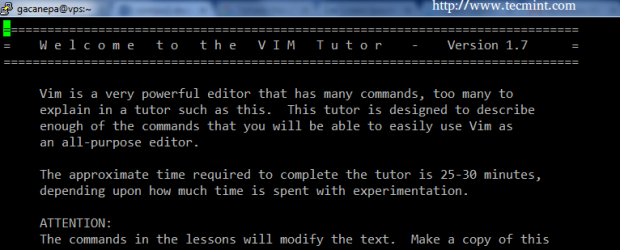 Bantuan dan pilihan editor Vim
Bantuan dan pilihan editor Vim Perhatikan bahawa anda boleh menavigasi atau mencari kandungan Vimtutor seolah -olah anda menavigasi fail biasa dalam VI/m.
Ringkasan
Dalam siri 2 artikel ini, saya telah berkongsi beberapa petua dan trik VI/M yang akan membantu anda menjadi lebih berkesan ketika menyunting teks menggunakan alat baris arahan. Saya pasti anda mesti mempunyai yang lain - jadi jangan ragu untuk berkongsi dengan seluruh komuniti dengan menggunakan borang di bawah. Seperti biasa, soalan dan komen juga dialu -alukan.
Hantarkan tip atau tipu daya VI/VIM anda- « Siri RHCE Melaksanakan HTTPS melalui TLS Menggunakan Perkhidmatan Keselamatan Rangkaian (NSS) untuk Apache - Bahagian 8
- Mewujudkan Perisian RAID0 (Stripe) pada 'Dua Peranti' Menggunakan Alat 'MDADM' di Linux - Bahagian 2 »

